※過去惠惠一直是XP的愛用者,直至前些日子電腦嚴重出問題,判斷為物理性壞軌,於是買顆新硬碟。想想、新年新氣象也灌上沒用過的windows7囉!還滿喜歡的,感覺上果真有別於XP,所以就小小的研究了一下~。重視效能的我,當然要想辦法讓它很好用囉!
其中一項常用的網頁瀏覽當然得配置在系統磁區以外,才是理想之設定。以下是我找到教學網頁,就把它收藏起來,並分享給需要的朋友喔~
其他有關效能問題,再陸續分享囉~
Internet Explorer 9
開啟網際網路選項, 在 "一般" 分頁下頭的瀏覽器歷程紀錄右方找到 "設定" 按鈕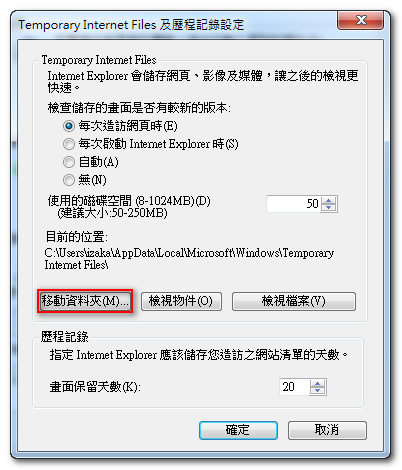
調整要使用的硬碟空間大小後, 按下 "移動資料夾" 來調整暫存檔所使用的資料夾
我們在虛擬硬碟 (M:) 下方建立 Cache 資料夾, 在依照不同瀏覽器對應到不同的子目路, 以 IE9 為例, 我們將資料夾對應到 X:\Cacha\IE9 (將資料夾區隔的好處, 一方面是區隔暫存檔, 一方面到快取檔中撈資料的時候也可以避免混淆)
Firefox
在火狐的選項視窗中, 進階選項下方的網路分頁, 可以找到快取空間調整大小的功能
由於無法直接選擇快取資料夾目錄, 必須手動修改的方式來選擇, 首先在網址欄位輸入 about:config (這時會出現警告訊息)
在偏好設定視窗一旁的空白處按下滑鼠右鍵, 選擇 "新增" → "字串"
在跳出的視窗輸入新的偏好設定名稱 : browser.cache.disk.parent_directory , 並按下確定
輸入字串數值的部份則是依照使用者虛擬硬碟的位置來決定, 上方是以 X:\Cache\Firefox\ 為例
一旦輸入完畢, 這時候在偏好試定中就會出現啟用自訂快取料夾的功能以及對應位置, 關閉 Firefox 再重新啟動, 就會套用修改值
Google Chrome
Google 瀏覽器本身並不直接提供使用者自訂快取空間大小以及資料夾位置的設定, 使用者必須還得透過新增參數在捷徑裡頭才能發揮作
| 參數名稱 | 功能 |
| --disk-cache-dir |
指定快取檔案位置 |
| --disk-cache-size |
指定暫存檔案使用空間大小 |
假設我們要將快取檔案指定到 X:\Cache\Google Chrome\ 下方, 而最大使用空間上限為 250MB (250*1024*1024=262144000)
在桌面 Google 瀏覽器的捷徑按下右鍵選擇內容, 並且在目標 chrome.exe 空一格加入 --disk-cache-dir="X:\Cache\Google Chrome" --disk-cache-size=262144000 並套用到捷徑中, 重新啟動即可套用參數指定值
如果使用者單純新增參數, 但卻不見指定參數設定生效, 請試著按照下面步驟修改
進入 Google 瀏覽器設定選項, 先將 Google Chrome 調整為預設瀏覽器


開啟登錄編輯程式, 找到 HKEY_CLASSES_ROOT\ChromeHTML\shell\open\command 下方找到預設值, 按下右鍵修改數值資料, 以上面為例, 填入資料為 C:\Users \使用者帳號\AppData\Local\Google\Chrome\Application\chrome.exe --disk-cache-dir="X:\Cache\Google Chrome" --disk-cache-size=262144000
轉載自:http://izaka.pixnet.net/blog/post/25867974-%5B%E6%95%99%E5%AD%B8%5D%E5%A6%82%E4%BD%95%E5%B0%87-ie9,-firefox,-google-chrome-%E7%9A%84%E7%80%8F%E8%A6%BD%E5%99%A8#comment-form


 留言列表
留言列表